Wtyczka Java jest częścią Java Runtime Environment (JRE). Umożliwia przeglądarce współpracę z platformą Java w celu uruchamiania apletów Java. Prawie wszystkie przeglądarki obsługują wtyczkę Java, ale czasami pojawia się błąd, taki jak Chrome nie obsługuje Javy. Aby rozwiązać ten problem, musimy włączyć Javę w chrome. W tej sekcji dowiemy się, jak włączyć obsługę języka Java w przeglądarce Chrome.
Jeśli używasz najnowszej wersji przeglądarki Google Chrome, strony internetowe z osadzonymi apletami Java przestają działać. Włączając Javę w Chrome, możemy rozwiązać ten problem.
Wtyczka Java jest włączona w wielu przeglądarkach, co czyni ją celem dla złośliwych hakerów. Każda wtyczka innej firmy może być przedmiotem tego samego rodzaju niechcianej uwagi. Zespół, który opracował Javę, zawsze traktował bezpieczeństwo poważnie. Zawsze pracują nad szybkim wydaniem aktualizacji, aby załatać wszelkie poważne zabezpieczenia. Oznacza to, że najlepszym sposobem na zmniejszenie problemów z wtyczką Java jest upewnienie się, że jest ona aktualna w najnowszej wersji.
Powód włączenia Javy w Chrome
Nawet po zainstalowaniu Javy, kiedy próbujemy uruchomić aplety, nie działają one, ponieważ przeglądarka, której używamy, nie obsługuje języka Java. To jest powód, dla którego przeglądarka musi obsługiwać język Java. Powstaje pytanie, dlaczego musimy włączyć Javę w Chrome.
Kiedy ładujemy witrynę lub usługę internetową, w której używana jest technologia Java, pojawia się komunikat, że przeglądarka Chrome nie obsługuje Javy.
Przyczyną jest to, że przeglądarka Chrome nie obsługuje już NPAPI. NPAPI to technologia obsługująca aplety Java.
Wtyczka Java do przeglądarek internetowych zależy od wieloplatformowej architektury wtyczek NPAPI. Przez ponad dekadę był obsługiwany przez wszystkie główne przeglądarki internetowe. Wersje przeglądarki Google Chrome 45 i nowsze przestały obsługiwać NPAPI. Dlatego wtyczka Java nie działa w przeglądarkach.
Aplikacje Java są oferowane jako aplikacja internetowa lub aplet Java. Ta zmiana nie ma wpływu na aplikacje Web Start, ma ona wpływ tylko na aplety. Programiści i administratorzy systemów szukający alternatywnych sposobów obsługi użytkowników Chrome.
Rozwiązanie problemu
Jeśli mamy już zainstalowaną Javę, musimy ponownie uruchomić przeglądarkę, aby włączyć Javę . Proces rozpoznaje instalację oprogramowania Java. Upewnij się, że zawartość Java w przeglądarce jest włączona za pośrednictwem panelu sterowania Java.
Alternatywnie, jeśli korzystamy z witryny internetowej korzystającej z języka Java, w tym przypadku musimy zdecydować się na włączenie lub wyłączenie wtyczki Java , zgodnie z wymaganiami.
Istnieje alternatywny sposób włączenia języka Java w przeglądarce Chrome za pomocą rozszerzenia IE Tab.
Korzystanie z rozszerzenia IE Tab
Krok 1: Przejdź do Chrome Web Store.
Krok 2: Wpisz kartę IE w polu wyszukiwania.

Krok 3: Kliknij kartę IE Rozszerzenie.
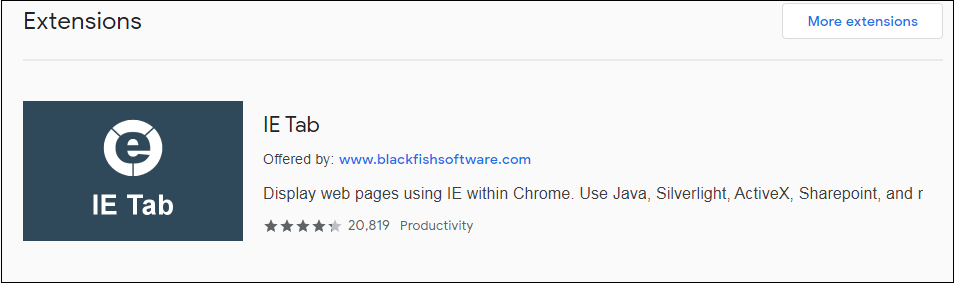
Krok 4: Kliknij przycisk Dodaj do Chrome.
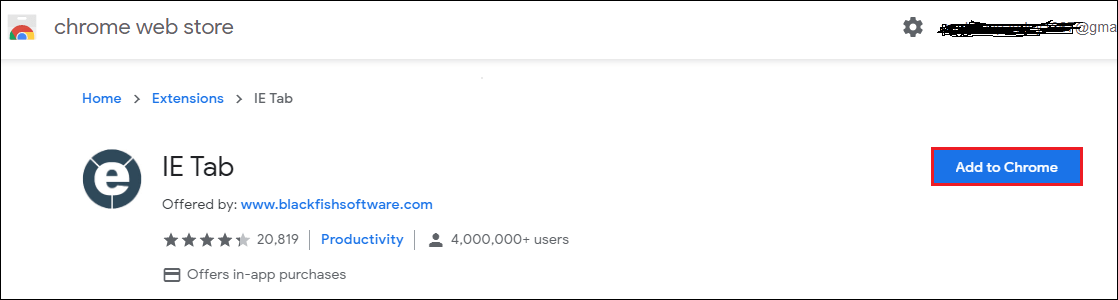
Krok 5: Kliknij przycisk Dodaj rozszerzenie.
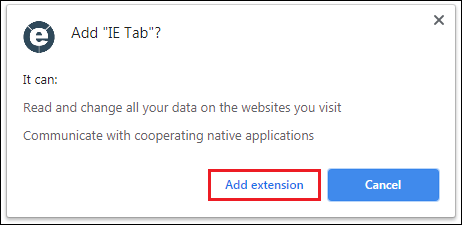
Dodaje rozszerzenie IE Tab do przeglądarki Chrome, które wyświetla się po prawej stronie paska adresu.
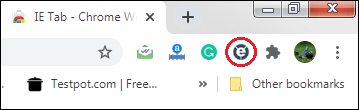
Krok 6: Kliknij ikonę karty IE. Pobiera plik ietabhelper.exe. Po pobraniu pliku .exe kliknij go dwukrotnie. Pokazuje okno dialogowe z prośbą o uruchomienie lub anulowanie wykonywania pliku.
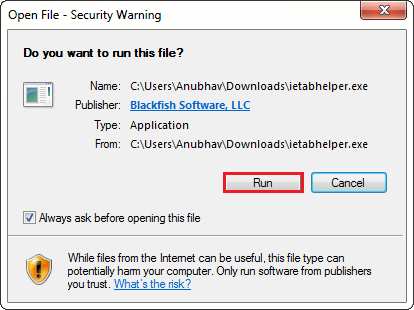
Po kliknięciu przycisku Uruchom otwiera następującą stronę w Przeglądarka Chrome.
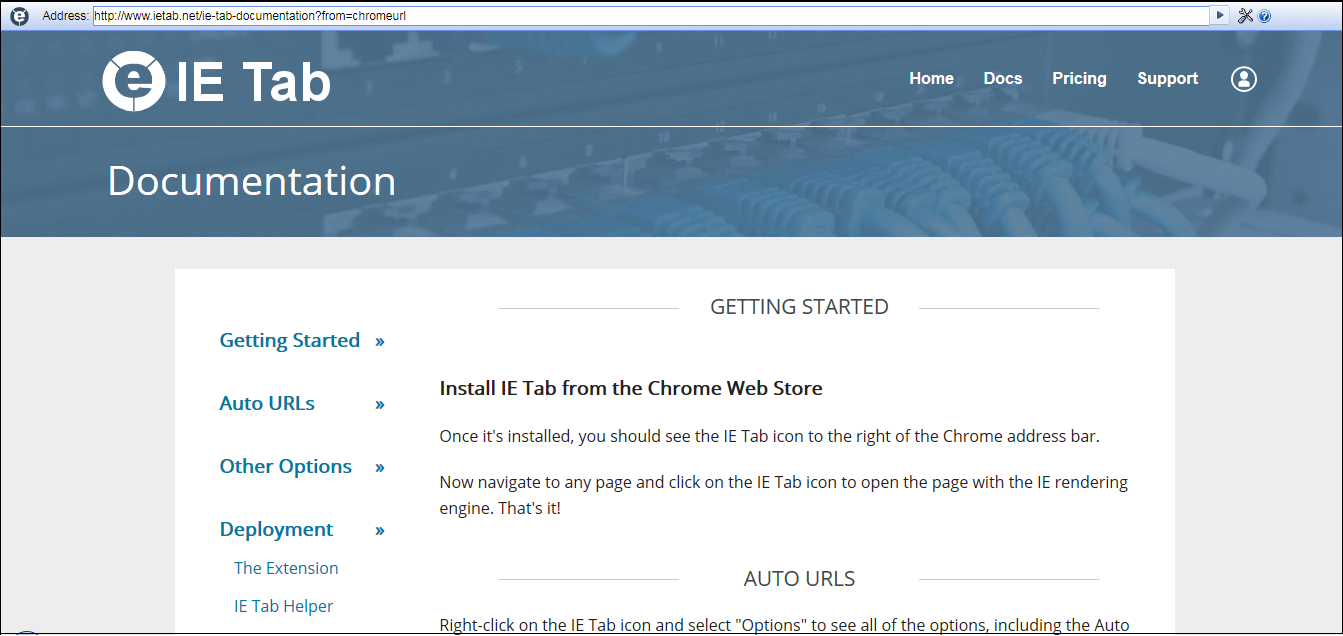
Teraz rozwiązaliśmy problem. Za każdym razem, gdy odwiedzamy stronę internetową, która zawiera treści Java i strona nie może się otworzyć, ponieważ Java nie jest włączona. Aby wyświetlić stronę internetową, kliknij ikonę zakładki IE znajdującą się w prawym górnym rogu przeglądarki. Otwiera nową kartę IE i wykorzystuje silnik Internet Explorer wraz z obsługą języka Java.